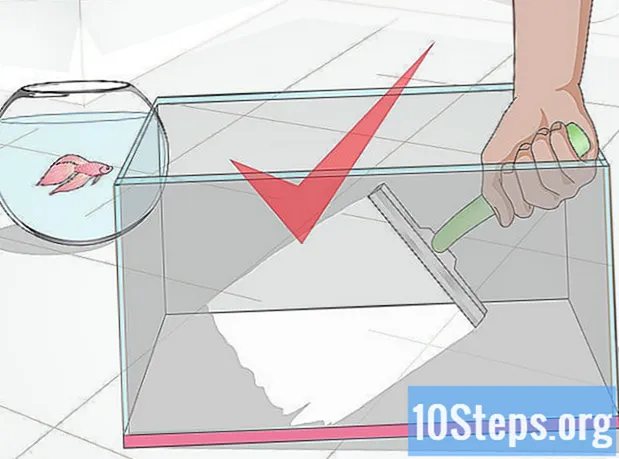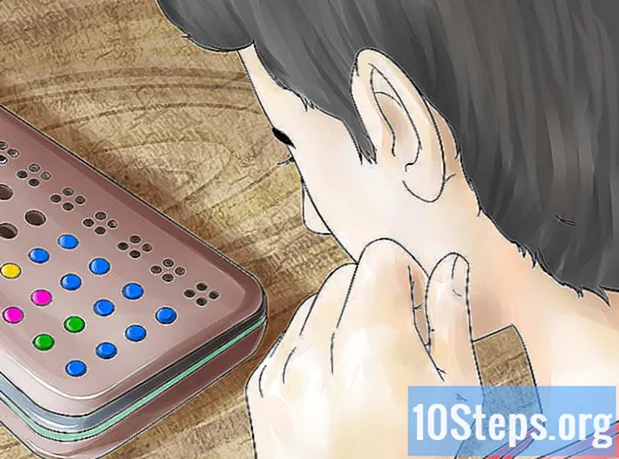เนื้อหา
เครือข่ายไร้สายในบ้านเหมาะอย่างยิ่งสำหรับความสะดวกสบายที่ดี แต่หากไม่มีรหัสผ่านที่ดีคุณจะไม่มีการป้องกันอย่างสมบูรณ์จากการโจมตีที่เป็นอันตรายและเพื่อนบ้านที่ "ขโมย" การเชื่อมต่อที่คุณจ่ายไป การตั้งรหัสผ่านสำหรับเครือข่าย Wi-Fi เป็นกระบวนการที่ง่ายและรวดเร็วป้องกันไม่ให้เกิดอาการปวดหัวนับไม่ถ้วนในอนาคต ทำตามคำแนะนำนี้เพื่อปกป้องเครือข่ายไร้สายของคุณด้วยรหัสผ่านที่ดีในเวลาเพียงไม่กี่นาที
ขั้นตอน
เข้าถึงเราเตอร์ไร้สายของคุณ วิธีที่ดีที่สุดคือการทำผ่านดิสก์การกำหนดค่าที่มาพร้อมกับเราเตอร์ แต่อุปกรณ์ดังกล่าวได้รับการออกแบบให้เข้าถึงได้จากระยะไกลผ่านอินเทอร์เน็ต ในการเข้าถึงเราเตอร์ของคุณผ่านเว็บเบราว์เซอร์ให้ป้อนที่อยู่ของคุณในแถบ URL ที่อยู่ของเราเตอร์ที่พบบ่อยที่สุดคือ 192.168.1.1, 192.168.0.1 และ 192.168.2.1
- ถ้าเป็นไปได้ให้เข้าถึงเราเตอร์โดยใช้คอมพิวเตอร์ที่เชื่อมต่อผ่านสายเคเบิลเครือข่าย (อีเธอร์เน็ต) หากคุณเข้าถึงผ่าน Wi-Fi คุณจะ "ถูกไล่ออก" ทันทีที่คุณแก้ไขการตั้งค่าใด ๆ โดยจำเป็นต้องเชื่อมต่อกับเครือข่ายใหม่และเข้าสู่ระบบอีกครั้งเพื่อทำการปรับเปลี่ยนอื่น ๆ
- ชื่อผู้ใช้และรหัสผ่านเริ่มต้นสำหรับเราเตอร์ส่วนใหญ่คือ "admin" ในทั้งสองช่อง หากไม่ได้ผลให้ลองเว้นช่องหนึ่งว่างไว้แล้วพิมพ์ "admin" ในอีกช่องหนึ่ง หากยังไม่ได้ผลโปรดติดต่อฝ่ายสนับสนุนของผู้ผลิตอุปกรณ์
- หากคุณเคยเปลี่ยนรหัสผ่านก่อนหน้านี้ แต่จำไม่ได้คุณสามารถกดปุ่ม "รีเซ็ต" บนเราเตอร์ค้างไว้เพื่อกลับสู่การตั้งค่าเดิมจากโรงงาน เพื่อลบค่ากำหนดที่เปลี่ยนไปทั้งหมด
- ค้นหารุ่นเราเตอร์บนอินเทอร์เน็ตเพื่อค้นหาที่อยู่ IP เริ่มต้นและรายละเอียดการเข้าสู่ระบบหากไม่มีการเข้าถึงคู่มือ

ค้นหาการตั้งค่าความปลอดภัย Wi-Fi ของคุณ ระบบการตั้งชื่อส่วนจะแตกต่างกันไปสำหรับเราเตอร์แต่ละตัว แต่โดยทั่วไปตัวเลือกความปลอดภัยจะอยู่ใน "การตั้งค่าเครือข่าย Wi-Fi" หรือ "การตั้งค่าความปลอดภัย" หากคุณประสบปัญหาในการค้นหาตัวเลือกให้ป้อนหมายเลขรุ่นของเราเตอร์ของคุณในการค้นหา เครื่องยนต์และพยายามค้นหาคำแนะนำเกี่ยวกับวิธีเข้าถึงการตั้งค่าความปลอดภัย
เลือกประเภทการเข้ารหัส เราเตอร์ส่วนใหญ่มีตัวเลือกมากมายในด้านความปลอดภัยโดยสามารถเลือกระหว่าง WEP, WPA-PSK (ส่วนบุคคล) หรือ WPA2-PSK หากทำได้ให้เลือก WPA2 เนื่องจากเป็นรูปแบบการเข้ารหัสที่ปลอดภัยที่สุดสำหรับเครือข่ายไร้สาย เราเตอร์รุ่นเก่าบางรุ่นจะไม่มีตัวเลือกนี้- อุปกรณ์รุ่นเก่าจะไม่สามารถเชื่อมต่อกับเครือข่ายด้วย WPA2 จำสิ่งนี้ไว้หากคุณมีอุปกรณ์เก่าหลายเครื่องที่ต้องเชื่อมต่อกับเครือข่ายของคุณ

เลือกอัลกอริทึม AES สำหรับ WPA2-Personal หากมีตัวเลือกนี้ให้เลือก AES เป็นอัลกอริทึมการเข้ารหัสความปลอดภัย WPA2 อีกทางเลือกหนึ่งคือ TKIP ซึ่งเก่ากว่าและปลอดภัยน้อยกว่า อุปกรณ์บางอย่างจะอนุญาตให้คุณเลือกเฉพาะ AES- AES ย่อมาจาก "Advanced Encryption Standard" และเป็นชุดอัลกอริทึมที่ดีที่สุดสำหรับการเข้ารหัสแบบไร้สาย
ป้อนข้อความรหัสผ่านและ SSID SSID คือชื่อของเครือข่ายและจะต้องป้อนข้อความรหัสผ่านโดยอุปกรณ์ใด ๆ ที่เชื่อมต่อกับ SSID นั้น
- รหัสผ่านต้องประกอบด้วยตัวอักษรตัวเลขและสัญลักษณ์ผสมกัน ยิ่งการป้องกันรหัสผ่านของคุณเป็นพื้นฐานมากเท่าไหร่ก็จะยิ่งง่ายขึ้นสำหรับใครบางคนที่จะเดาหรือถอดรหัสด้วยพลังเดรัจฉานอย่างที่แฮกเกอร์ชอบเรียกมัน มีตัวสร้างรหัสผ่านบนอินเทอร์เน็ตที่สามารถสร้างชุดค่าผสมที่ดีเพื่อปกป้องคุณหากคุณต้องการ
บันทึกการตั้งค่าใหม่และอัปเดตเราเตอร์ คลิกปุ่ม "ใช้" หรือ "บันทึก" ในหน้าการตั้งค่าความปลอดภัย Wi-Fi เพื่อบันทึกการตั้งค่าการป้องกันใหม่ โดยทั่วไปเราเตอร์จะได้รับการอัปเดตโดยอัตโนมัติและอุปกรณ์ใด ๆ ที่เชื่อมต่อผ่าน Wi-Fi ไปยังเครือข่ายจะถูก "เตะออก" จำเป็นต้องเข้าสู่ระบบอีกครั้ง
- หากเราเตอร์ของคุณไม่อัปเดตโดยอัตโนมัติจำเป็นต้องดำเนินการด้วยตนเอง เริ่มต้นด้วยการปิดอุปกรณ์และนับเป็น 10 เสียบปลั๊กอีกครั้งและปล่อยให้มันทำตามรอบการบูตตามปกติ (คุณจะรู้ว่าเมื่อเสร็จแล้วเพราะไฟหน้าทั้งหมดจะหยุดกะพริบ)
- ป้อนข้อมูลรับรองของคุณ (ชื่อผู้ใช้และรหัสผ่าน) สำหรับอุปกรณ์ทั้งหมดที่คุณเข้าถึงเป็นประจำผ่านการเชื่อมต่อไร้สาย เพื่อความปลอดภัยที่เพิ่มขึ้นคุณสามารถแก้ไขการป้องกันด้วยรหัสผ่านได้ทุกหกเดือนเช่น
เคล็ดลับ
- อีกวิธีที่ดีในการเพิ่มความปลอดภัยของ Wi-Fi คือการเปลี่ยนชื่อเครือข่ายหรือ SSID เราเตอร์ของคุณมีชื่อ SSID เริ่มต้น ใครก็ตามที่พยายามขโมยการเชื่อมต่อไร้สายของคุณสามารถมองหาชื่อเครือข่ายมาตรฐานได้ลองใส่รหัสผ่าน "ทั่วไป" หรือ "แคร็ก" โดยดุร้าย คุณสามารถปิดใช้งานรีเลย์ SSID ของคุณได้อย่างสมบูรณ์เพื่อไม่ให้ใครเห็นว่าคุณมีการเชื่อมต่อ Wi-Fi
- หากเราเตอร์ของคุณไม่มีการป้องกัน WPA2 ให้เลือก WPA ไม่ใช่ WEP ปัจจุบัน WPA2 เป็นวิธีการเข้ารหัสที่ปลอดภัยที่สุดสำหรับการเชื่อมต่อไร้สายกับอินเทอร์เน็ต หากคุณสามารถเลือกได้เฉพาะระหว่าง WEP และ WPA อย่าใช้ WEP เนื่องจากเป็นการเข้ารหัสแบบเก่าและสามารถหลีกเลี่ยงได้ง่ายด้วยเทคโนโลยีสมัยใหม่
- อย่าลืมจดรหัสผ่านของคุณไว้ในที่ที่ปลอดภัยเผื่อว่าคุณจะต้องใช้อีกครั้ง
- เปิดใช้งานไฟร์วอลล์ของเราเตอร์ของคุณ เราเตอร์บางตัวมาพร้อมกับการตั้งค่านี้จะปิดโดยค่าเริ่มต้น แต่เป็นการรักษาความปลอดภัยอีกชั้นที่สามารถเพิ่มได้อย่างง่ายดาย